Fjern Coverton-virus (Instruksjoner for fjerning)
Coverton fjerningsguide for virus
Hva er Coverton-virus?
Hvor skadelig er Coverton-viruset?
Alle har verdifulle filer på datamaskinen din som de setter pris på, og Coverton-viruset er et ondsinnet program som kan sette sikkerheten til slike filer i fare. Dette viruset er kategorisert som et ransomware som kaprer brukerens datamaskin og låser dataene på den. For kryptering av filene bruker det en veldig kompleks AES-256 krypteringsalgoritme som ikke kan dekrypteres uten en spesifikk dekrypteringsnøkkel. Selv om det er en relativt ny trussel, fungerer Coverton på samme måte som kjente ransomware-programmer som Locky, CryptoWall eller CryptoLocker. Alle krever en løsesum for dekryptering av filene og kan på denne måten oppnå ulovlig fortjeneste. Dersom du plutselig oppdager at du ikke lenger har tilgang til filene dine og at de har en uvanlig .coverton-endelse i stedet for de vanlige filendelsene, betyr det at du har blitt offer for Coverton-viruset. Dersom en slik situasjon oppstår må du umiddelbart eliminere viruset fra datamaskinen din. For å gjøre dette trenger du et vel ansett antivirus-verktøy. Vi anbefaler FortectIntego ettersom dette programmet ikke bare fjerner eventuelle virus som allerede befinner seg på PC-en, men forhindrer dessuten infiltrering av systemet i utgangspunktet. Dersom du skaffer et antivirus-program før du blir infisert er det dermed mulig at du slipper å fjerne Coverton.
Dersom viruset allerede har kapret datamaskinen din er det flere ting du bør vite om hvordan det fungerer. Normalt kommer det inn i datamaskinen via infiserte e-postvedlegg, og så snart det er aktivert installerer det infiserte kjørbare filer i ulike mapper på datamaskinen din. På grunn av dette er det nesten umulig å mistenke at datamaskinen er blitt infiltrert. Du kan selvfølgelig oppdage noen få endringer som redusert hastighet på systemet eller andre små systemfeil. Ellers finnes det ingen indikatorer som kan avsløre at datamaskinen din er angrepet. Så snart viruset installerer komponentene sine på datamaskinen, begynner det å skanne systemet etter filer. Ulike bilder, videoer, filer, dokumenter og lignende data er primærmålet til Coverton-viruset. Etter at filene er krypterte vil en .txt- eller html-fil merket som «!!!-WARNING-!!!» legges til alle mapper med krypterte filer. Disse filene inneholder informasjon om den gjeldende statusen på datamaskinen og gir instruksjoner for hvordan man kan gjenvinne de låste filene. Offeret tilbys å betale en betydelig pengesum for å få tilgang til en personlig Coverton dektypteringsnøkkel som beholdes av nettkriminelle på en ekstern server og som ikke kan skaffes på annen måte enn å betale løsesummen. Det er imidlertid høyst anbefalt at du ikke prøver å kjøpe ut filene dine. Du må huske at du har med nettkriminelle å gjøre, hvis mål er å generere inntekt, og det å gi filene dine tilbake til deg er den minste bekymringen deres. Siden det ikke finnes noen måte for å gjenopprette dataene er det dessuten ikke et trygt valg å betale. Det beste er å fjerne Coverton fra datamaskinen og forhindre ytterligere skade på systemet.
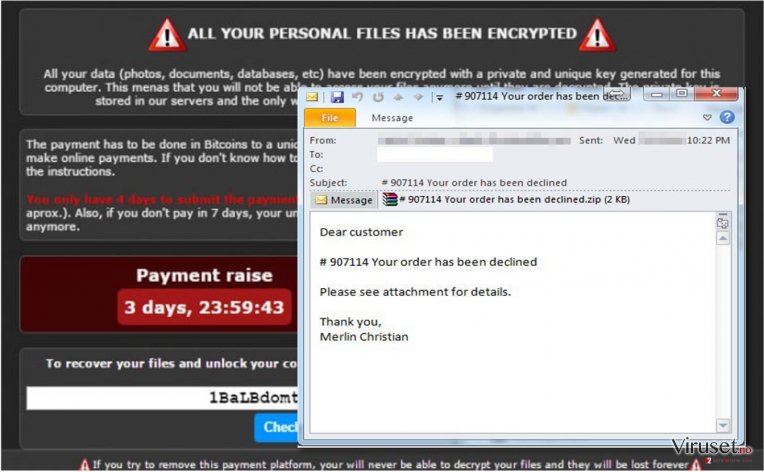
Hvordan kan dette viruset kapre datamaskinen min og finnes det en måte for å forhindre det?
Det er ikke vanskelig for ondsinnede programmer som dette å komme inn i datamaskinen din. Som nevnt ovenfor er denne trusselen kun få klikk unna dersom du ikke er forsiktig når du blar gjennom nettsider. Ettersom det spres via e-poster er det dessuten viktig at du er forsiktig når du åpner ny korrespondanse, og spesielt når du laster ned filer som er vedlagt slike e-poster. Alltid sørg for at avsenderen er pålitelig og hold deg alltid unna søppelpost-mappen. Normalt vil vel ansette e-posttilbydere gjenkjenne potensielt skadelige e-poster og automatisk legge dem i søppelmappen. Du kan også forhindre at dette viruset kommer inn i datamaskinen din ved å utstyre den med et vel ansett antivirus-program som kan oppdage denne trusselen og informere deg om den. Dersom du er veldig redd for filene dine er imidlertid den eneste måten for å sikre dem å opprette sikkerhetskopier og lagre disse på en ekstern harddisk, USB-disk, CD eller DVD.
Tips for å fjerne Coverton-viruset fra datamaskinen:
Det er først og fremst to ting du bør vite hvis du vil fjerne Coverton fra datamaskinen din. På tross av at det er et veldig skadelig program finnes det flere måter for å bli kvitt det. Problemet er imidlertid at fjerning av viruset fra systemet ikke sørger for gjenoppretting av filene dine, som vil forbli krypterte. Fjerning av Coverton er imidlertid viktig hvis du ønsker å fortsette å bruke PC-en din og lagre nye filer eller gjenopprette gamle filer fra en ekstern disk. Dersom viruset ikke elimineres på riktig måte kan det påvirke nye filer og infiltrere eksterne disker og låse filene der også. Sikkerhetseksperter anbefaler på det sterkeste at du benytter et antivirus-verktøy for å drepe viruset. De ondsinnede prosessene dette programmet kjører på systemet kan imidlertid blokkere antivirus-programmet ditt. Dersom en slik situasjon oppstår kan du følge instruksjonene som gis nedenfor.
Manuell Coverton fjerningsguide for virus
Ransomware: manuell fjerning av ransomware i sikkerhetsmodus
Viktig! →
Manuell fjerning kan være for komplisert for vanlige databrukere. Det krever avansert IT-kunnskap å utføre det riktig (hvis viktige systemfiler blir fjernet eller skadet, kan det føre til uopprettelig skade på Windows-systemet). I tillegg kan det ta flere timer å utføre. Derfor anbefaler vi på det sterkeste at du bruker den automatiske metoden som beskrevet ovenfor.
Steg 1. Åpne sikkerhetsmodus med nettverkstilkobling
Manuell fjerning av malware bør utføres i sikkerhetsmodus.
Windows 7/Vista/XP
- Klikk på Start > På/Av > Start på nytt > OK.
- Når datamaskinen din starter opp, trykker du på F8-knappen (hvis dette ikke fungerer, prøv F2, F12, Del – det avhenger av hovedkortet ditt) flere ganger helt til du ser vinduet for avansert oppstart.
- Velg Sikkerhetsmodus med nettverkstilkobling fra listen.

Windows 10 / Windows 8
- Høyreklikk Start-knappen og velg Innstillinger.

- Bla nedover og velg Oppdatering og sikkerhet.

- I menyen til venstre velger du Gjenoppretting.
- Bla nedover til Avansert oppstart.
- Klikk på Start på nytt nå.

- Velg Feilsøking.

- Gå til Avanserte alternativer.

- Velg Oppstartsinnstillinger.

- Klikk på Start på nytt.
- Trykk 5 eller klikk på 5) Aktiver sikkerhetsmodus med nettverkstilkobling.

Steg 2. Slå av mistenkelige prosesser
Windows' oppgavebehandler er et nyttig verktøy som viser alle prosesser som kjører i bakgrunnen. Hvis det dukker opp malware-prosesser her, må de avsluttes:
- Trykk på Ctrl + Shift + Esc på tastaturet for å åpne oppgavebehandleren.
- Klikk på Detaljer.

- Bla nedover til Bakgrunnsprosesser og se etter mistenkelige oppføringer.
- Høyreklikk og velg Åpne filplassering.

- Gå tilbake til prosessen, høyreklikk og velg Avslutt oppgave.

- Slett innholdet i den ondsinnede mappen.
Steg 3. Sjekk oppstartsprogrammer
- Trykk Ctrl + Shift + Esc på tastaturet for å åpne Windows oppgavebehandler.
- Gå til fanen Oppstart.
- Høyreklikk det mistenkelige programmet og klikk på Deaktiver.

Steg 4. Slett virusfiler
Malware-relaterte filer kan dukke opp på flere ulike steder på datamaskinen din. Her er instruksjoner som kan hjelpe deg med å finne dem:
- Skriv Diskopprydding i Windows' søkefelt og trykk på Enter.

- Velg stasjonen du ønsker å rense (C: er som regel hovedstasjonen, og det er sannsynligvis her du finner ondsinnede filer).
- Bla gjennom Filer som skal slettes-listen og velg følgende:
Midlertidige Internett-filer
Nedlastinger
Papirkurv
Midlertidige filer - Velg Rydd opp i systemfiler.

- Du kan også se etter andre ondsinnede filer som skjuler seg i følgende mapper (angi disse oppføringene i Windows-søkefeltet og trykk på Enter):
%AppData%
%LocalAppData%
%ProgramData%
%WinDir%
Etter at du er ferdig, starter du PC-en på nytt i normalmodus.
Fjern Coverton ved hjelp av System Restore
-
Steg 1: Start datamaskinen på nytt i Safe Mode with Command Prompt
Windows 7 / Vista / XP- Klikk Start → Shutdown → Restart → OK.
- Når datamaskinen blir aktiv, trykker du F8 gjentatte ganger helt til du ser Advanced Boot Options-vinduet.
-
Velg Command Prompt fra listen

Windows 10 / Windows 8- Trykk Power-knappen i Windows innloggingsskjermen. Trykk og hold nede Shift, som er på tastaturet, og klikk Restart..
- Velg deretter Troubleshoot → Advanced options → Startup Settings og trykk Restart.
-
Så snart datamaskinen din blir aktiv, velger du Enable Safe Mode with Command Prompt i Startup Settings-vinduet.

-
Steg 2: Gjenopprett systemfilene og innstillingene
-
Så snart Command Prompt-vinduet dukker opp, angir du cd restore og klikker Enter.

-
Skriv inn rstrui.exe og trykk Enter igjen..

-
Når et nytt vindu dukker opp, klikker du Next og velger et gjennopprettingspunkt før infiltreringen av Coverton. Etter å ha gjort dette, klikker du på Next.


-
Klikk Yes for å starte systemgjenoppretting.

-
Så snart Command Prompt-vinduet dukker opp, angir du cd restore og klikker Enter.
Til slutt bør du alltid tenke på beskyttelse mot crypto-ransomware. For å beskytte datamaskinen din mot Coverton og annet ransomware bør du benytte en vel ansett anti-spionvare, som FortectIntego, SpyHunter 5Combo Cleaner eller Malwarebytes.
Anbefalt for deg
Ikke la myndighetene spionere på deg
Myndighetene har en tendens til å spore brukerdata og spionere på innbyggerne sine, og dette er noe du bør ha i bakhodet. Vi anbefaler dessuten at du leser mer om tvilsom praksis for datainnhenting. Sørg for anonymitet på nettet, og unngå sporing eller spionering.
Du kan velge en helt annen lokasjon når du er på nettet, og få tilgang til alt innhold uten å bli stanset av geografiske begrensninger. Du kan surfe helt trygt på nettet uten risiko for å bli hacket ved bruk av et Private Internet Access VPN.
Kontroller informasjonen som er tilgjengelig for myndigheter og andre parter, og surf på nettet uten å bli spionert på. Selv om du ikke er involvert i ulovlige aktiviteter eller stoler på tjenestene og plattformene du bruker, bør du være forsiktig og ta forholdsregler ved å bruke en VPN-tjeneste.
Sikkerhetskopier filer til senere, i tilfelle malware-angrep
Programvareproblemer skapt av malware eller direkte datatap på grunn av kryptering kan føre til problemer eller permanent skade på enheten din. Når du har oppdaterte sikkerhetskopier, kan du enkelt gjenopprette filene dine etter slike hendelser. Det er nødvendig å oppdatere sikkerhetskopiene dine etter eventuelle endringer på enheten. På denne måten kan du starte på nytt fra der du var da du mistet data på grunn av malware-angrep, problemer med enheten eller annet.
Når du har tidligere versjoner av alle viktige dokumenter eller prosjekter, kan du unngå mye frustrasjon og store problemer. Sikkerhetskopier er praktisk når malware dukker opp ut av det blå. Bruk Data Recovery Pro for å gjenopprette systemet ditt.







